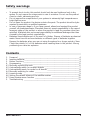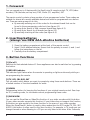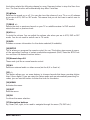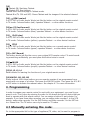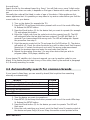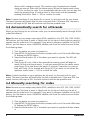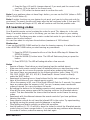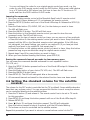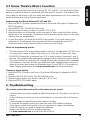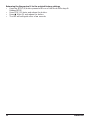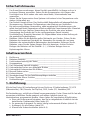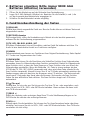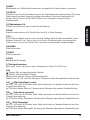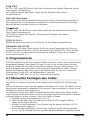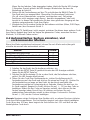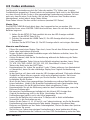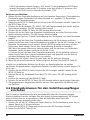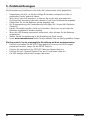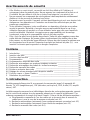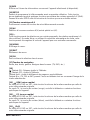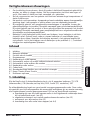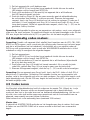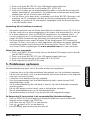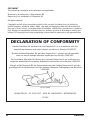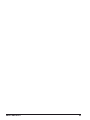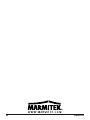2 MARMITEK
EASYCONTROL6
1
6
16
9
8
5
7
10
4
3
2
12
18
17
14
19
23
26
20
24
25
21
22
15
11
13

3EASYCONTROL 6
ENGLISH
Safety warnings
• To prevent short circuits, this product should only be used inside and only in dry
spaces. Do not expose the components to rain or moisture. Do not use the product
close to a bath, swimming pool etc.
• Do not expose the components of your systems to extremely high temperatures or
bright light sources.
• Do not open the product: the device contains live parts. The product should only be
repaired or serviced by a qualified repairman
• In case of improper usage or if you have opened, altered and repaired the product
yourself, all guarantees expire. Marmitek does not accept responsibility in the case of
improper usage of the product or when the product is used for purposes other than
specified. Marmitek does not accept responsibility for additional damage other than
covered by the legal product responsibility.
• Batteries: keep batteries out of the reach of children. Dispose of batteries as chemical
waste. Never use old and new batteries or different types of batteries together.
Remove the batteries when you are not using the system for a longer period of time.
Check the polarity (+/-) of the batteries when inserting them in the product. Wrong
positioning can cause an explosion.
Contents
1. Foreword _______________________________________________________________4
2. Inserting batteries_________________________________________________________4
3. Button functions__________________________________________________________4
4. Programming ____________________________________________________________6
4.1 Manually entering the code ________________________________________________6
4.2 Automatically search for common brands ____________________________________7
4.3 Automatically search for codes for all brands _________________________________8
4.4 Manually searching for codes ______________________________________________8
4.5 Learning codes ___________________________________________________________9
4.6 Setting the default volume of the satellite receiver ___________________________10
4.7 Home theatre macro function _____________________________________________11
5. Troubleshooting ________________________________________________________11

1. Foreword
You can operate up to 6 devices with the EasyControl 6 remote control: TV, VCR (video
recorder), CBL (decoder, set top box), DVD, Audio (CD, amplifier), SAT.
The remote control contains a large number of pre-programmed codes. These codes are
suitable for almost all currently available devices and must be programmed once before
use. There are various ways to do this:
a. By manually entering one of the codes for the relevant brand that can be
found in the accompanying code book (see figure 4.1).
b. By using Auto Search to find common brands (see figure 4.2).
c. By using Auto Search for all brands (see figure 4.3).
d. By manually checking all the codes (see figure 4.4).
2. Inserting batteries
(always use NEW AAA-alkaline batteries)
1. Open the battery compartment at the back of the remote control.
2. Insert 2 AAA-alkaline batteries. Ensure that the polarity is correct (+ and -) and
follow the instructions on the lid.
3. Carefully close the battery compartment.
3. Button functions
[1] (On/off)
Switches the last selected device off. Some appliances can also be switched on by pressing
this button.
[2] RED LED indicator
The indicator light flashes when the remote is operating or lights continuously while you
are programming the remote.
[3] TV, VCR, CBL DVD, SAT
You can select which device you want to operate by using these mode buttons. There are
a limited number of functions available for audio.
[4] LEARN
Programming button for learning the functions of your original remote control. See chap-
ter 4.5, Learning codes, for information about programming these codes.
[5] SHOWVIEW
You can use the ShowView or VideoPlus function of your video recorder with this button
(if your video recorder supports this function). If your video does not support this function,
the button can give access to the timer function or the menu of your video recorder.
When the ShowView/V+ button is used in other modes than the VCR mode (TV, CBL, SAT,
AUDIO), this button is often used for the Scan function. For example, in TV mode you can
change channels or when listening to a CD you can only listen to the intros. After 3 seconds,
4 MARMITEK

5EASYCONTROL 6
ENGLISH
the button selects the following channel or song. Press any button to stop the Scan func-
tion. The Scan function will automatically stop after 2 minutes.
[6] Mute
Switches the sound on or off. You can also turn the volume of your TV on or off whenev-
er you are in VCR, DVD or SAT mode. This means that you do not have to switch over to
TV mode.
[7] PROG +/-
Selects the next or previous channel on your TV or satellite receiver. In DVD mode it
selects the next or previous track.
[8] VOL +/-
Controls the volume. You can adjust the volume, also when you are in VCR, DVD or SAT
mode. You do not need to switch over to TV mode.
[9] INFO
Provides on-screen information for the device selected (if available).
[10] SETUP
This is where you program the remote control for use. This button gives access to some
of the secondary functions of certain audio/video equipment (Shift). Press the SETUP but-
ton and then the desired function button.
[11] Numeric keys 0-9
These work just like a normal remote control.
[12] AV
Selects an external audio or video source (via the A/V or Scart in).
[13] -/--
This button allows you, on some devices, to choose channels that have a number higher
than 9 (two digits). If you are using the Setup mode and are automatically searching for
codes, you can use this button to enter the code for the device.
[14] MENU
Activates the menu.
[15] EXIT
Exits the menu.
[16] OK
Confirms the menu selection.
[17] Navigation buttons
Up, down, left, right, to be used to navigate through the menu (TV, DVD etc.).

6 MARMITEK
[18]
Teletext ON: Start/stop Teletext.
Teletext OFF: Stop teletext.
Teletext Hold: Hold the page in Teletext mode.
Teletext Mix (TV, CBL and SAT): Shows Teletext and the images of the selected channel.
[19] REW (rewind)
In VCR, DVD or Audio mode: Works just like the button on the original remote control.
In TV mode: Coloured button (red), operates Teletext – or other device functions.
[20] F.F. (fast forward)
In VCR, DVD or Audio mode: Works just like the button on the original remote control.
In TV mode: Coloured button (blue), operates Teletext – or other device functions.
[21] PLAY (play)
In VCR, DVD or Audio mode: Works just like the button on the original remote control.
In TV mode: Coloured button (yellow), operates Teletext – or other device functions.
[22] STOP
In VCR, DVD or Audio mode: Works just like the button on a normal remote control.
In TV mode: Coloured button (green), operates Teletext – or other device functions.
[23] REC (Record)
This button works just like the one on your original VCR remote control. To avoid record-
ing something accidentally, you must press this button twice to record.
[24] PAUSE
In VCR, DVD or Audio mode: Works just like the button on the original remote control.
In TV mode: Coloured button (purple), operates Teletext – or other device functions.
[25] L1, L2, L3, L4
Extra buttons for learning the functions of your original remote control.
[26] MACRO, M1, M2, M3
Macro buttons. With these buttons you can execute a series of pre-programmed com-
mands with one press of a button. First press the MACRO button. Then press the M1, M2
or M3 button to activate the relevant macro. See chapter 4.7 for more information.
4. Programming
In order to prepare your remote control to work with your equipment, you need to pro-
gram it once. This is done by entering the code for the brand and type of device that you
want to operate with this remote control. You can assign a button to each device. For
example, if you have three video recorders, you can assign video recorder 1 to the VCR
button, assign video recorder 2 to the DVD button and video recorder 3 to the SAT but-
ton. Please note: The TV button can only be used for TV codes.
4.1 Manually entering the code:
Go to the appropriate list for the type of appliance (TV, video, etc) to want to program in

7EASYCONTROL 6
ENGLISH
the code book.
Search the list for the relevant brand (e.g. Sony). You will find one or more 3-digit codes.
If there is more than one code, it depends on the type of device which code you need to
use.
Generally the codes will be listed in order of age of the device. Older appliances first,
newer appliances last. It is possible you may have to try various codes before you find the
correct code for your device:
1. Turn on the device (for example the TV).
2. Press SETUP (9) and keep this button pressed until one of the mode LEDs stays
lit. Release the SETUP button.
3. Press the Mode button (2) for the device that you want to operate (for example
TV) and release this button.
4. Enter the 3-digit code from the code book via the numeric keys (9). The LED
will extinguish after the last digit has been entered. The LED will flash for 3
seconds if you have entered the wrong code. The LED will extinguish. Repeat
the procedure from step 2.
5. Point the remote control at the TV and press the On/Off button (1). The device
will switch off. Check the other functions (e.g. with a video check Fast Forward,
Rewind etc.) If certain functions do not work, the wrong code was entered.
Repeat the previous steps and enter the next code from the list.
6. Repeat the procedure from step 1 for any other device that you wish to
program (video, DVD player, satellite, etc).
If your device (TV, satellite, etc.) does not respond, you can try another code for your
brand. If the device does not react to any of the codes, then try the method in paragraph
4.4, Manually searching for codes.
4.2 Automatically search for common brands
If your brand is listed here, you can search by brand (this is quicker than searching
manually or automatically)
Brand CODE
Philips/Radiola/Aristona/Erres 1
Sony/Panasonic/JVC/Sharp Akai/Toshiba/Daewoo 2
Thomson/Brandt 3
Telefunken/Saba/Nordmende 4
Grundig/Blaupunkt 5
Nokia/ ITT 6
1. Turn the device you want to operate on.
2. Press SETUP (9) and keep this button pressed until one of the mode LEDs stays
lit. Release the SETUP button.
3. Press the Mode button (2) for the device you want to operate. The LED will
flash once.
4. Enter the code matching your brand, point the EasyControl 6 remote control at
the device and press Prog+ (6) once. Keep the remote control pointed at the

8 MARMITEK
device until it changes channel. (The remote control transmits one infrared
signal per second. Wait until the device reacts.) When the device reacts, press
-/-- (12) to confirm the code. If you accidentally miss the code, you can stop the
search by pressing Prog- (6) and go back to the correct code by repeatedly
pressing this button. Press -/-- (12) to confirm the code.
Note: If certain functions of your device do not work, try the next code for your brand.
The search function will begin after the last confirmed code. If that was 030, the search
function will begin at 031 and will continue until the last possible code.
4.3 Automatically search for all brands
When you are looking for an unknown code, you can automatically search through all the
codes (AutoSearch).
Note: Because you can assign every device (DVD, satellite) to the VCR, CBL, DVD, AUDIO,
SAT-buttons, you first have to enter a 3-digit code for the type of device that you want to
operate (see the code book). For example: If you want to program a satellite on the DVD
button, you first have to enter a RANDOM satellite code from the code book and follow
the following steps:
1. Turn the device you want to operate on.
2. Press SETUP (9) and keep this button pressed until one of the mode LEDs stays
lit. Release the SETUP button.
3. Press the Mode button (2) of the device you want to operate. The LED will
flash once.
4. Press Prog+ (6) once. After a few seconds the remote control will begin to
search for the code (quick search, 1 code per second) When the device reacts,
press Prog+ (6) to slow down the search (1 code per 3 seconds). You can go
back with Prog- (6) (or forward with Prog+ (6)) if you went too far. When the
appliance reacts, press -/-- (12) to confirm the code.
Note: If certain functions on your appliance do npt work, try the next code for your
brand. The search function will begin after the last confirmed code. If that was 030, the
search function will begin at 031, and will continue until the last possible code.
4.4 Manually searching for codes
Note: Because you can assign every device (DVD, satellite) to the VCR, CBL, DVD, AUDIO,
SAT-buttons, you first have to enter a 3-digit code for the type of device you want to
operate (see the code book). For example: If you want to program a satellite on the DVD
button, you first have to enter a RANDOM satellite code from the code book and follow
the following steps:
1. Turn the device you want to operate on.
2. Press SETUP (9) and keep this button pressed until one of the mode LEDs stays
lit. Release the SETUP button.
3. Press the Mode button (2) of the device you want to operate and then release
it.

9EASYCONTROL 6
ENGLISH
4. Press the Prog+ (6) until it changes channel. If you went past the correct code,
use Prog- (6) to go back to the correct code.
5. Press -/-- (12) when the device reacts to confirm the code.
Note: If your appliance does not have Prog+ button, you can use the PLAY (video or DVD)
(20) or On/Off button (1).
Note: If certain functions on your device do not work, you have to try the next code for
your brand. The search function will begin after the last confirmed code. If that was 030,
the search function will begin at 031, and will continue until the last possible code.
4.5 Learning codes
Your Marmitek remote control contains the codes for most TVs, videos etc. in its code
library. If a certain device is not in this library, you can learn the codes for your existing
remote control. The library may also contain a code that works for your device, but which
misses a few function buttons.
You can then select to only learn those buttons (maximum of 150 buttons).
Master clear
U can use the MASTER CLEAR method to clear the learning memory. It is advised to exe-
cute a MASTER CLEAR before you start learning any commands.
1. Keep the SETUP (9) pressed until one of the Mode LEDs stays lit. Release the
SETUP (9) button.
2. Press the LEARN (3) button twice. The LED will flash every time you press the
button.
3. Press SETUP (9). The LED will extinguish after a few seconds.
Notes:
• Execute a Master Clear before you start learning (see the method above).
• Make sure both remote controls have full batteries before you start learning codes.
• Make sure you do not move the remote controls when pressing the buttons.
• You cannot learn any commands for the following buttons: Learn, Setup, TV, VCR,
CBL, DVD, AUDIO, SAT, M1, M2, M3, ShowView/V+ Home Control or directly
under the SHIFT button.
• Experiment by learning two or three buttons first (to test compatibility), before you
learn all the buttons of your original remote control.
• When the memory is full, one of the Mode LEDs will flash for 3 seconds. You cannot
learn any codes when the memory is full. You can, however, erase a mode with
codes you stored. You can only erase a full mode.
• By keeping the buttons for the existing remote control pressed for a shorter period,
there will be more memory space left for learning codes on the Marmitek remote
control. This also diminishes the chance that the remote control learns the wrong
codes.
• Experiment with the distance between the remote controls if you have problems
learning the codes.
• Some remote controls do not have the infrared LED in the centre. Try experimenting
by slightly moving the remote controls (sideways or up/down).
• Tube lighting and bright sunlight can affect the procedure.
• Use the buttons L1, L2, L3 and L4 to learn the codes for which the Marmitek remote
control does not have a proper button. If you encounter any problems when learning
the codes of buttons, erase the memory and start again.

10 MARMITEK
• You can only learn the codes for one original remote control per mode, e.g. the
codes for your DVD remote control under the DVD button. With some combi devices
(e.g. a TV with built-in DVD player) you first have to learn the TV functions in TV
mode and then the DVD functions in DVD mode.
Learning the commands
1. Point your existing remote control at the Marmitek EasyControl 6 remote control
(front to front). Keep a distance of 2,5 cm between the remote controls.
2. Press the SETUP (9) button until one of the Mode LEDs stays lit. Release the SETUP (9)
button.
3. Press the Mode button (TV, AUDIO, SAT, etc.) for the device you want to learn.
The LED will flash once.
4. Press the LEARN (3) button. The LED will flash once.
5. Press the button on the Marmitek remote control you want to store the new
command under. The LED will blink once.
6. Depending on the type of remote control you have, you can use one of two methods:
a. Press the button on the existing remote control you want to learn. Keep this button
pressed until the LED on the Marmitek remote control extinguishes. If the LED does
not extinguish, but starts flashing, you need to use method B. (If you have just tried
method A and want to try method B, first repeat step 5).
b. Press the button on the existing remote control you want to learn. Keep this button
pressed as long as you would when using the original remote control.
7. Repeat steps 5 and 6 for every button you want to learn.
8. When you have finished learning the buttons, press SETUP (9)
Erasing the commands learned per mode to clear memory space
You can erase the commands learned and saved for each separate function
(TV, VCR, etc.):
1. Keep the SETUP (9) button pressed until one of the Mode LEDs stays lit. Release the
SETUP (9) button.
2. Press the Mode button of your choice (TV, VCR, etc.). The LED will flash once.
3. Press the LEARN (3) button twice.
4. Press SETUP (9). The LED will extinguish after a few seconds.
5. All commands learned and saved for the selected function have now been erased.
4.6 Setting the standard volume for the satellite
receiver
The volume for the SAT mode is controlled via the TV by default. Some satellite decoders
have their own volume control. You can program this function in such a way the volume
can be controlled directly via the satellite receiver.
1. Press the TV button (2) and release it. The remote control has to be set to TV mode
for this procedure.
2. Press SETUP (9) and keep this button pressed until one of the Mode LEDs stays lit.
3. Release SETUP (9).
4. Press ‘ Mute’ (5) and keep this button pressed, The LED will extinguish.
Keep the button pressed for about 8 seconds, until the LED starts flashing.
5. The volume can now be controlled via the satellite receiver.
Repeat this procedure if you want to return to normal volume control via the TV.

11EASYCONTROL 6
ENGLISH
4.7 Home Theatre Macro Function
Your remote control has three Macro buttons: M1, M2 and M3. You can program these
buttons to execute a series of commands with one press of a button. This powerful fea-
ture is ideal for switching on all your audio and video equipment at once or for selecting
certain preferences in Home Theatre applications.
Programming the Macro buttons M1, M2 and M3
1. Keep the SETUP (9) button pressed until one of the Mode LEDs stays lit. Release the
SETUP (9) button.
2. Press MACRO (25). The LED will flash once.
3. Press the Macro button you want to set (M1, M2 or M3).
3. Press the buttons on the remote control you want to enter under the Macro button
(maximum of 10 commands). The buttons will be executed by the macro in the same
order as they are programmed.
4. To save the macro, you press the MACRO button again. If you have used up the
maximum of 10 commands, the procedure will stop automatically and the 10
commands will be saved under the Macro button you are setting.
Notes on programming macros
• The first command of a macro always needs to consist of a Mode button (TV, VCR, etc)
• You may have to enter a delay in the macro (e.g. to let your TV warm up). Press
PAUSE (23) followed by a numerical key (1-9) to enter a delay of between 1 and 9
seconds. The standard delay between the separate macro commands is half a second.
• The macro buttons can execute both infrared (IR) and radio frequency (RF) commands.
This means you can both activate your audio and video equipment and control the
lights at the same time (using the Marmitek Home Control TM13). This is ideal for
Home Theatre applications. See www.marmitek.com for more information.
Clearing a macro button
1. Press the SETUP (9) button until one of the Mode LEDs stays lit. Release the SETUP
button.
2. Press the MACRO (25) button. The LED will flash once.
3. Press the macro button you want to clear (M1, M2 or M3).
4. Press the SETUP (25) button again.
5. Troubleshooting
The remote control does not work or the codes are not stored.
• Check whether you have pressed the right Mode button for the device you want to
control.
• If the code does not work, you can try AutoSearch or enter the next code for your
brand.
• Check whether the batteries have been placed correctly.
• To program the remote control you need two (new) AAA-alkaline batteries.
• If the remote control has lost the code, you may have to replace the batteries.
• If the LED stays lit, you need to replace the batteries.
• Restore the remote control to its factory settings.
• On www.marmitek.com you will find a list of FAQ’s.

12 MARMITEK
Returning the Easycontrol 6 to the original factory settings
• Keep the SETUP (9) button pressed until one of the Mode LEDs stays lit.
Release SETUP.
• Press STOP (21) twice and release the button.
• Press Mute (5) and release the button.
• The LED will extinguish after a few seconds.

13EASYCONTROL 6
Sicherheitshinweise
• Um Kurzschluss vorzubeugen, dieses Produkt ausschließlich im Hause und nur in
trockenen Räumen verwenden. Setzen Sie die Komponenten nicht Regen oder
Feuchtigkeit aus. Nicht neben oder nahe eines Bades, Schwimmbades usw.
verwenden.
• Setzen Sie die Komponenten Ihres Systems nicht extrem hohen Temperaturen oder
starken Lichtquellen aus.
• Das Produkt niemals öffnen: Das Gerät enthält Bestandteile mit lebensgefährlicher
Stromspannung. Überlassen Sie Reparaturen oder Wartung nur Fachleuten.
• Bei einer zweckwidrigen Verwendung, selbst angebrachten Veränderungen oder
selbst durchgeführten Reparaturen erlöschen sämtliche Garantieansprüche. Marmitek
übernimmt bei einer falschen Verwendung des Produkts oder einer anderen
Verwendung des Produkts als für den vorhergesehenen Zweck keinerlei
Produkthaftung. Marmitek übernimmt für Folgeschäden keine andere Haftung als
die gesetzliche Produkthaftung.
• Batterien: Halten Sie die Batterien außer Reichweite von Kindern. Geben Sie die
Batterien als chemischen Kleinabfall ab. Verwenden Sie niemals alte und neue
Batterien oder unterschiedliche Batteriesorten durcheinander. Entfernen Sie die
Batterien, wenn Sie das System längere Zeit nicht benutzen. Achten Sie beim
Einlegen der Batterien auf die Polarität (+ / -): Falsches Einlegen kann zu
Explosionsgefahr führen.
Inhaltsverzeichnis
1. Einführung _____________________________________________________________13
2. Batterien einsetzen ______________________________________________________14
3. Funktionsbeschreibung der Tasten__________________________________________14
4. Programmieren__________________________________________________________16
4.1 Den Zahlenkode manuell eingeben_________________________________________16
4.2 Automatisches Suchen von geläufigen Marken_______________________________17
4.3 Automatisch Kodes suchen alle Marken_____________________________________18
4.4 Manuell Kodes suchen ___________________________________________________18
4.5 Kodes einlernen _________________________________________________________19
4.6 Standardvolumen für den Satellitenempfänger einstellen_______________________20
4.7 Home Theatre Macro Funktion_____________________________________________21
5. Problemlösungen _______________________________________________________22
1. Einführung
Mit der EasyControl 6 Fernbedienung können Sie bis zu 6 Geräte bedienen: TV, VCR
(Videorekorder), CBL (Decoder, Set Top Box), DVD, Audio (CD, Verstärker),SAT.
Die Fernbedienung enthält eine Vielzahl vorprogrammierter Codes. Diese sind für fast alle
momentan erhältlichen Geräte geeignet und müssen lediglich einmal, vor
Inbetriebnahme, programmiert werden. Hierzu haben Sie verschiedene Möglichkeiten:
a: Einen der Kodes manuell eingeben, den Sie im mitgelieferten Kodebuch bei der
betreffenden Gerätemarke finden (siehe 4.1)
b. So genanntes Autosearch für einige, häufig vorkommende Marken (siehe 4.2)
c. Autosearch für alle Marken (siehe 4.3)
d. Manuell alle Kodes durchlaufen (siehe 4.4)
DEUTSCH

14 MARMITEK
2. Batterien einsetzen (bitte immer NEUE AAA
Batterien (Alkaline) verwenden)
1. Öffnen Sie die Abdeckung auf der Rückseite Ihrer Fernbedienung.
2. Legen Sie 2 AAA Batterien (Alkaline) ein. Beachten Sie die Polarität (+ und -) die
auf der Innenseite des Batteriefachs angegeben ist.
3. Schließen Sie das Batteriefach wieder sorgfältig.
3. Funktionsbeschreibung der Tasten
[1] (EIN/AUS)
Schaltet das zuletzt ausgewählte Gerät aus. Manche Geräte können mit dieser Taste auch
eingeschaltet werden.
[2] ROTE LED-Anzeige
Die Anzeige blinkt, wenn die Fernbedienung in Betrieb ist oder leuchtet permanent,
während Sie die Fernbedienung programmieren.
[3] TV, VCR, CBL DVD, AUDIO, SAT
Mit diesen Modustasten können Sie wählen, welches Gerät Sie bedienen möchten. Für
Audio ist eine beschränkte Anzahl von Funktionen verfügbar.
[4] LEARN
Programmiertaste zum Lernen von Funktionen Ihrer Original-Fernbedienung. Siehe Kapitel
4.5 Codes zum Programmieren der Codes.
[5] SHOWVIEW
Mit dieser Taste können Sie die ShowView oder VideoPlus Funktion Ihres Videorekorders
verwenden (wenn Ihr Videorekorder diese Funktion unterstützt). Besitzt Ihr Videorekorder
diese Funktion nicht, so kann die Taste Zugang zur Timer Funktion oder zum Menü des
Videorekorders verschaffen. Wenn die Showview / V+ Taste in einem anderen als dem
VCR Mode (TV, CBL, SAT, AUDIO) verwendet wird, dann wird diese Taste oftmals für die
Scan Funktion verwendet. Hiermit können Sie z.B. im TV Mode automatisch zwischen den
Sendern zappen oder sich das Intro der Nummern einer CD anhören. Die Taste wechselt
jeweils nach 3 Sekunden den Kanal oder die Nummer. Sie beenden die Scan Funktion
indem Sie eine willkürliche Taste drücken. Die Scan-Funktion stoppt nach 2 Minuten
automatisch.
[6] (Ton aus)
Schaltet den Ton ein oder aus. Sie können den Ton Ihres TV ein- oder ausschalten, auch
wenn Sie sich im VCR-, DVD- oder SAT-Modus befinden. Hierzu müssen Sie dann nicht
zum TV-Modus wechseln.
[7] PROG +/-
Wählt den nächsten oder vorherigen Kanal Ihres TV oder Satellitenempfängers an. Im
DVD-Modus die nächste oder vorherige Nummer.
[8] VOL +/-
Hiermit regeln Sie die Lautstärke. Sie können den Ton Ihres Fernsehers lauter oder leiser
einstellen, auch wenn Sie sich im VCR-, DVD- oder SAT-Modus befinden. Zum TV-Modus
umschalten ist nicht nötig.

15EASYCONTROL 6
DEUTSCH
[9] INFO
Wiedergabe von Bildschirminformationen des gewählten Gerätes (wenn vorhanden).
[10] SETUP
Hiermit können Sie die Fernbedienung vor der Inbetriebnahme programmieren. Mit dieser
Taste haben Sie zudem Zugang zu einigen sekundären Funktionen bestimmter A/V
Geräte. (Shift). Drücken Sie die SETUP-Taste und nachfolgend die gewünschte
Funktionstaste.
[11] Zahlentasten 0-9
Gleiche Funktionen wie Ihre normale Fernbedienung.
[12] AV
Auswahl einer externen A/V Quelle (über den A/V of Scart Eingang).
[13] -/--
Diese Taste ermöglicht es Ihnen bei manchen Geräten direkt Kanäle anzuwählen, deren
Nummer höher als 9 ist. Wenn Sie sich im Set-Up Modus befinden und automatisch
Codes suchen, können Sie hiermit den Code des zu bedienenden Geräts festlegen.
[14] MENÜ
Menü einschalten
[15] EXIT
Menü ausschalten.
[16] OK
Bestätigt die Menüwahl.
[17] Navigationstasten
Nach oben, unten, nach links, rechts. Navigieren im Menü (TV, DVD usw.).
[18]
Teletext EIN: Anzeigen/abschalten Teletext.
Teletext AUS: Abschalten Teletext
Teletext Hold: Hält die Seite im Teletextmodus fest.
Teletext Mix: (TV, CBL und SAT) gibt sowohl Teletext wie Bild des gewählten Kanals wieder.
[19] REW (Schnelllauf zurück)
Im VCR-, DVD-oder SAT-Modus: diese Taste funktioniert auf dieselbe Weise wie die Ihrer
Original-Fernbedienung
Im TV-Modus: farbige Taste (rot), Steuerung des Teletextes oder anderer Gerätefunktionen.
[20] (Schnelllauf vorwärts)
Im VCR-, DVD-oder SAT-Modus: Diese Taste funktioniert auf dieselbe Weise wie die Ihrer
Original-Fernbedienung.
Im TV-Modus: farbige Taste (blau), Steuerung des Teletextes oder anderer Gerätefunktionen.
[21] PLAY (Abspielen)
Im VCR-, DVD-oder SAT-Modus: diese Taste funktioniert auf dieselbe Weise wie bei Ihrer
Original-Fernbedienung.
Im TV-Modus: farbige Taste (gelb), Steuerung des Teletextes oder anderer Gerätefunktionen.

[22] STOP
Im VCR-, DVD- oder SAT-Modus: Diese Taste funktioniert auf dieselbe Weise wie die auf
Ihrer Original-Fernbedienung.
Im TV-Modus: farbige Taste (grün), Steuerung des Teletextes oder anderer
Gerätefunktionen.
[23] REC (Aufnahme)
Diese Taste funktioniert auf dieselbe Weise wie die auf Ihrer Original-Fernbedienung für
den Videorekorder. Zur Vermeidung unabsichtlichen Aufnehmens müssen Sie die Taste
zweimal drücken, um diese Funktion zu aktivieren.
[24] PAUSE
Im VCR-, DVD- der SAT-Modus: dieser Taste funktioniert auf dieselbe Weise wie die auf
Ihrer Original-Fernbedienung.
Im TV-Modus: farbige Taste (Violett), Steuerung des Teletextes oder anderer
Gerätefunktionen
[25] L1, L2, L3, L4
Zusätzliche Tasten zum Lernen von Funktionen für Ihre Original-Fernbedienung
[26] MACRO, M1, M2, M3
Macro Tasten. Mit diesen Tasten können Sie mit nur einem Tastendruck eine Serie vor-
eingestellter Befehle ausführen. Drücken Sie zunächst die Taste MACRO. Dann die Taste
M1, M2 oder M3 um das entsprechende Makro zu aktivieren. Sehen Sie für weitere
Informationen Kapitel 4.7.
4. Programmieren
Um die Fernbedienung mit Ihren eigenen Geräten nutzen zu können, muss diese einmalig
programmiert werden. Hierzu geben Sie einen Code ein, der mit der Marke und dem
Gerätetyp, die/den Sie mit dieser Fernbedienung steuern möchten, übereinstimmt. Sie
können übrigens jedes gewünschte Gerät unter jeder Taste speichern. Haben Sie zum
Beispiel drei Videorekorder, dann können Sie Videorekorder 1 unter VCR 1 speichern,
Videorekorder 2 unter DVD und Videorekorder 3 unter Sat.
Achtung: Die TV Taste kann nur für TV Codes verwendet werden.
4.1 Manuelles Festlegen des Codes:
Suchen Sie im Codebuch die Liste für die entsprechende Geräteart (TV, Videorekorder,
usw).
Suchen Sie daraufhin in der Liste die entsprechende Marke (z.B. Sony). Sie finden nun eine
oder mehrere dreistellige Codetabellen. Sind mehrere Codes verzeichnet, so hängt es vom
Gerätetyp ab, welcher Code geeignet ist.
Im Allgemeinen stehen die Codes in Reihenfolge des Alters des Gerätes. Ältere Geräte
zuerst, jüngere Geräte am Schluss. Es kann vorkommen, dass Sie verschiedene Codes aus-
probieren müssen, um den richtigen Code für Ihr Gerät zu finden:
a. Schalten Sie das Gerät zunächst ein (z.B. TV).
b. Halten Sie die Setup Taste (9) gedrückt bis eine der LED Anzeigen anbleibt.
Lassen Sie die Setup Taste los.
c. Drücken Sie die Modustaste (2) des Gerätes, das Sie steuern möchten (z.B. TV)
und lassen diese wieder los.
d. Geben Sie den dreistelligen Code aus dem Codebuch mit den Nummerntasten
ein (9). Die LED Anzeige erlöscht, nachdem die letzte Nummer eingegeben wurde.
16 MARMITEK

17EASYCONTROL 6
DEUTSCH
Wenn Sie den falschen Code eingegeben haben, blinkt die Modus LED Anzeige
3 Sekunden. Danach erlöscht die LED-Anzeige. Wiederholen Sie dann die
Einstellung ab Schritt 2.
e. Richten Sie die Fernbedienung auf den TV und drücken die EIN/AUS Taste (1).
Das Gerät wird nun ausgeschaltet. Überprüfen Sie die anderen Funktionen
(für z.B. einen Videorekorder: vorspulen, zurückspulen usw.). Falls einige
Funktionen nicht reagieren zeigt dies an, dass der eingegebene Code nicht
korrekt ist. In diesem Fall wiederholen Sie den oben genannten Vorgang mit den
nächsten entsprechenden Code Ihrer Marke.
f. Wiederholen Sie für andere Geräte die Sie bedienen möchten (Video, DVD-Player,
Satellit usw.) den Prozess ab Schritt 1.
Wenn Ihr Gerät (TV, Satellit usw.) nicht reagiert, probieren Sie deinen einen anderen Code
Ihrer Marke. Reagiert das Gerät auf keines der genannten Codes, versuchen Sie dann
Methode "4.4 Manuell Codes suchen."
4.2 Automatisches Suchen einzelner, viel
vorkommender Marken
Wenn Ihre Marke nachstehend vorkommt, können Sie nach Marke suche (das geht
schneller als manuell oder automatisch suchen.
Marke CODE
Philips/Radiola/Aristona/Erres 1
Sony/Panasonic/JVC/Sharp Akai/Toshiba/Daewoo 2
Thomson/Brandt 3
Telefunken/Saba/Nordmende 4
Grundig/Blaupunkt 5
Nokia/ ITT 6
1. Schalten Sie das Gerät, das Sie bedienen möchten, ein.
2. Halten Sie die SETUP Taste (9) gedrückt bis eine der LED Anzeigen anbleibt.
Lassen Sie die SETUP Taste los.
3. Drücken Sie die Modustaste (2) die zu dem Gerät, das Sie bedienen möchten,
gehört. Die LED Anzeige blinkt einmal.
4. Geben Sie den Code Ihrer Gerätemarke ein, richten Sie die Easycontrol 6
Fernbedienung auf das Gerät und drücken Sie einmal auf Prog+ (6). Richten Sie
die Fernbedienung so lange auf das Gerät, bis der Kanal umschaltet (die
Fernbedienung sendet ein Infrarotsignal pro Sekunde. Warten Sie also kurz, bis
Ihr Gerät reagiert). Reagiert Ihr Gerät, drücken Sie auf -/-- (12) um den Code zu
bestätigen. Haben Sie den Code aus Versehen verfehlt, dann können Sie das
Suchen beenden indem Sie auf Prog- (6) drücken und kehren Sie nach
wiederholtem Tastendrücken wieder zu dem richtigen Code zurück. Drücken
Sie auf -/-- (12) um den Code zu bestätigen.
Hinweis: Reagieren einige Funktionen Ihres Gerätes nicht, so müssen Sie einen nächsten
Code Ihrer Marke ausprobieren. Die Suchfunktion beginnt nach dem zuletzt bestätigten
Code. Wenn das 030 war, dann beginnt die Suchfunktion bei 031 und läuft bis zum
letztmöglichen Code durch.

18 MARMITEK
4.3 Automatischer Markensuchlauf
Wenn Sie einen unbekannten Code suchen, können Sie auch automatisch alle Codes
durchlaufen. (AutoSearch).
Hinweis: Da Sie jedes Gerät (DVD, Satellit) VCR-, CBL-, DVD-, AUDIO, SAT-Tasten
zuweisen können, müssen Sie zunächst einen dreistelligen Code des Gerätetyps, das Sie
bedienen möchten, eingeben (siehe Codebuch), zum Beispiel: Wenn Sie einen Satelliten
unter der DVD-Taste programmieren möchten, so geben Sie erst einen WILLKÜRLICHEN
Satellitencode aus dem Codebuch ein und folgen daraufhin unten
stehende Schritte:
1. Vergewissern Sie sich, dass das Gerät, das Sie bedienen möchten, eingeschaltet ist.
2. Halten Sie die SETUP Taste (9) gedrückt, bis eine der LED Anzeigen anbleibt.
Lassen Sie die SETUP Taste los.
3. Drücken Sie die Modustaste (2) die zu dem Gerät, dass Sie bedienen möchten,
passt. Die LED Anzeige blinkt einmal.
4. Drücken Sie einmal auf Prog+ (6). Nach einigen Sekunden beginnt die
Fernbedienung den Code zu suchen (Schnellsuche, 1 Code pro Sekunde).
Wenn das Gerät reagiert, können Sie Prog+ (6) drücken um die Suche zu
verlangsamen (1 Code pro 3 Sekunden). Sie können mit Prog- (6) Schritte
zurückgehen (oder vorausgehen mit Prog+ (6) wenn Sie zu weit zurückgegangen
sind). So wie das Gerät wieder reagiert, drücken Sie auf -/-- (12) um den
gefundenen Code zu speichern.
Hinweis: Reagieren einige Funktionen Ihres Gerätes nicht, so müssen Sie einen nächsten
Code Ihrer Marke ausprobieren. Die Suchfunktion beginnt nach dem zuletzt bestätigten
Code. Wenn dies 030 war, dann beginnt die Suchfunktion bei 031 und läuft bis zum
letztmöglichen Code durch.
4.4 Manuell Codes suchen:
Hinweis: Da Sie jedes Gerät (DVD, Satellit) VCR-, CBL-, DVD-, AUDIO, SAT-Tasten
zuweisen können, müssen Sie zunächst einen dreistelligen Code des Gerätetyps, das Sie
bedienen möchten, eingeben (siehe Codebuch), zum Beispiel: Wenn Sie einen Satelliten
unter der DVD-Taste programmieren möchten, so geben Sie erst einen WILLKÜRLICHEN
Satellitencode aus dem Codebuch ein und befolgen daraufhin nachstehende Schritte:
1. Schalten Sie das Gerät ein.
2. Halten Sie die SETUP Taste (9) gedrückt bis eine der LED Anzeigen anbleibt.
Lassen Sie die SETUP Taste wieder los.
3. Drücken Sie die Modustaste (2) des Geräts, das Sie bedienen möchten (z.B. den
TV) und lassen diese wieder los.
4. Drücken Sie so lange auf Prog+ (6) bis der Kanal umspringt. Wenn Sie den
richtigen Code verpasst haben, dann drücken Sie die Prog- (6) um zum richtigen
Code zurückzukehren.
5. Wenn Ihr Gerät reagiert, drücken Sie auf -/-- (12), um den Code zu bestätigen.
Hinweis: Wenn Ihr Gerät keine Prog+ Taste hat, so können Sie die PLAY- (Video oder
DVD) (20) oder die EIN/AUS Taste (1) verwenden.
Hinweis: Reagieren einige Funktionen Ihres Gerätes nicht, so müssen Sie einen nächsten
Code Ihrer Marke ausprobieren. Die Suchfunktion beginnt nach dem zuletzt bestätigten
Code. Wenn dies 030 war, dann beginnt die Suchfunktion bei 031 und läuft bis zum
letztmöglichen Code durch.

19EASYCONTROL 6
DEUTSCH
4.5 Codes einlernen
Ihre Marmitek Fernbedienung hat die Codes der meisten TV’s, Videos usw. in seiner
Codebibliothek gespeichert. Kommt jedoch ein bestimmtes Gerät nicht in der Bibliothek
vor, dann können Sie die Codes in Ihre gegenwärtige Fernbedienung einlernen. Es kann
auch sein, dass Sie einen Code finden, der mit den Funktionen Ihres Gerätes nahezu
übereinstimmt, wobei jedoch einige Tasten fehlen.
Diese Tasten können Sie dann einfach einlernen (maximal 150 Tasten).
Master Clear
Die MASTER CLEAR Methode dient dazu, den Lernspeicher leer zu machen. Wir
empfehlen Ihnen, einen MASTER CLEAR durchzuführen, bevor Sie mit dem Einlernen von
Befehlen beginnen.
1. Halten Sie die SETUP (9) Taste gedrückt bis eine der LED Anzeigen anbleibt.
Lassen Sie die SETUP Taste (9) los.
2. Drücken Sie zweimal die LEARN Taste (3). Die LED Anzeige blinkt bei jedem
Tastendruck.
3. Drücken Sie die SETUP Taste (9). Die LED Anzeige erlischt nach einigen Sekunden.
Hinweise zum Einlernen:
• Führen Sie zuerst einen Master Clear durch, bevor Sie mit dem Einlernen beginnen
(siehe oben beschriebene Methode)
• Sorgen Sie dafür, dass beide Fernbedienungen volle Batterien enthalten, bevor Sie
mit dem Einlernen beginnen.
• Achten Sie darauf, dass Sie die Fernbedienung während der Bedienung der Tasten
nicht bewegen.
• Unter nachfolgenden Tasten können keine Befehle eingelernt werden: Learn, Setup,
TV, VCR, CBL, DVD, AUDIO, SAT, M1, M2, M3, ShowView/V+ Home Control
Tasten oder direkt unter der SHIFT Taste.
• Experimentieren Sie, indem Sie zunächst 2 oder 3 Tasten einlernen (um Vereinbarkeit
zu überprüfen), bevor Sie das vollständige Display Ihrer Original-Fernbedienung
einlernen.
• Ist der Speicher voll, dann wird eines der LED Anzeigen während 3 Sekunden blinken.
Zusätzlichen Tasten können nunmehr nicht mehr eingelernt werden. Sie können
mögliche, zuviel gespeicherte Tasten pro Modus löschen. Sie können nur einen
kompletten Modus löschen.
• Wenn Sie die Tasten Ihrer gegenwärtigen Fernbedienung während des Einlernens
kürzer festhalten, bleibt in der Marmitek Fernbedienung mehr Speicherplatz übrig.
Zudem verringern Sie die Möglichkeit eines falsch eingelernten Codes.
• Experimentieren Sie mit der Entfernung zwischen den Fernbedienungen, wenn das
Einlernen Probleme gibt.
• Bei manchen Fernbedienungen befindet sich die Infrarot LED Anzeige Ihrer
Original-Fernbedienung nicht in der Mitte. Verschieben Sie dann die
Fernbedienungen (seitlich und in der Höhe) gegenseitig.
• Lernen Sie die Befehle nicht unter einer TL Lampe oder in direkt einfallendem
Sonnenlicht in die Fernbedienung ein.
• Nutzen Sie die Tasten L1, L2, L3 und L4, um Codes einzulernen, wofür die Marmitek
Fernbedienung keine entsprechende Taste besitzt. Begegnen Sie während dem
Einlernen von Befehlen zu den Tasten Schwierigkeiten, löschen Sie dann den Speicher
und beginnen Sie erneut.
• Sie können nur Codes einer einzigen Fernbedienung in einen bestimmten Modus
einlernen. Beispielsweise die Codes von nur Ihrer DVD-Fernbedienung unter der Taste

20 MARMITEK
[DVD]. Bei manchen Kombi-Geräten (z.B. einem TV mit eingebautem DVD-Player)
müssen Sie darum zunächst die TV Funktion unter dem Modus TV einlernen und
daraufhin die DVD Funktion unter der Modustaste DVD.
Einlernen von Befehlen:
1. Richten Sie Ihre Originalfernbedienung auf die Marmitek Easycontrol 6 Fernbedienung
(Forderseite gegen Forderseite) mit einem Abstand von ungefähr 2,5 Zentimetern
zwischen den Fernbedienungen.
2. Halten Sie die SETUP (9) Taste gedrückt bis eine der LED Anzeigen anbleibt. Lassen Sie
die SETUP Taste (9) los.
3. Drücken Sie die Modustaste (TV, AUDIO, SAT usw.) entsprechend dem Gerät, welches
Sie bedienen möchten. Die LED Anzeige blinkt einmal.
4. Drücken Sie die LEARN (3) Taste. Die LED Anzeige blinkt einmal.
5. Drücken Sie auf die Taste Ihrer Marmitek Fernbedienung, worunter Sie einen neuen
Befehl einlernen möchten. Die LED Anzeige blinkt einmalig.
6. Abhängig vom Typ Ihrer Original-Fernbedienung den Sie besitzen, sind zwei Methoden
möglich:
a. Drücken Sie auf die Taste Ihrer Originalfernbedienung, die Sie einlernen möchten.
Halten Sie die Taste Ihrer Original-Fernbedienung gedrückt, bis die LED Anzeige auf der
Marmitek Fernbedienung kurz erlischt. Erlischt die LED Anzeige nicht kurz, sondern
blinkt diese, dann müssen Sie bei Ihrer Fernbedienung Methode b anwenden
(NB. Wenn Sie gerade Methode a versucht haben und Sie möchten nun Methode b
anwenden, fahren Sie dann zunächst mit Schritt 5 fort).
b. Drücken Sie auf die Taste Ihrer Originalfernbedienung, die Sie einlernen möchten.
Halten Sie die Taste Ihrer Original-Fernbedienung so lang gedrückt, wie Sie dies bei
normaler Bedienung Ihrer Geräte auch tun würden.
7. Wiederholen Sie Schritt 5 und 6 für jede Taste, die Sie einlernen möchten.
8. Wenn Sie mit dem Einlernen der Tasten fertig sind, drücken Sie die SETUP Taste (9)
Löschen von eingelernten Befehlen pro Modus, um Speicherplatz leer zu machen
Sie können die gespeicherten, eingelernten Befehle, für jede Funktion einzeln löschen (TV,
VCR, usw.):
1. Drücken Sie die SETUP (9) Taste, bis eine der LED Anzeigen anbleibt. Lassen Sie die
SETUP (9) Taste los.
2. Drücken Sie auf die Modustaste Ihrer Wahl (TV, VCR, usw.). Die LED Anzeige blinkt
einmal.
3. Drücken Sie zweimal auf die LEARN (3) Taste.
4. Drücken Sie auf die SETUP (9) Taste. Die LED Anzeige erlöscht nach einigen Sekunden.
5. Alle gespeicherten, eingelernten Befehle, der von Ihnen gewählten Funktionen sind
nun gelöscht.
4.6 Standardvolumen für den Satellitenempfänger
einstellen
Das Volumen im Satellitenmodus wird standardmäßig über den Fernseher geregelt.
Manche Satelliten-Decoder verfügen über eine eigene Volumenregulierung. Sie können
diese Funktion dann so programmieren, dass die Lautstärke direkt über den
Satellitenempfänger geregelt werden kann.
1. Drücken Sie auf die TV- (2)Taste und lassen diese los. Die Fernbedienung muss sich zu
diesem Zweck im TV Modus befinden.
2. Halten Sie die SETUP (9) Taste gedrückt bis eine der LED Anzeigen anbleibt.
3. Lassen Sie die SETUP Taste (9) los
Seite wird geladen ...
Seite wird geladen ...
Seite wird geladen ...
Seite wird geladen ...
Seite wird geladen ...
Seite wird geladen ...
Seite wird geladen ...
Seite wird geladen ...
Seite wird geladen ...
Seite wird geladen ...
Seite wird geladen ...
Seite wird geladen ...
Seite wird geladen ...
Seite wird geladen ...
Seite wird geladen ...
Seite wird geladen ...
Seite wird geladen ...
Seite wird geladen ...
Seite wird geladen ...
Seite wird geladen ...
Seite wird geladen ...
Seite wird geladen ...
Seite wird geladen ...
Seite wird geladen ...
-
 1
1
-
 2
2
-
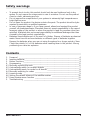 3
3
-
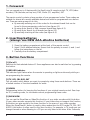 4
4
-
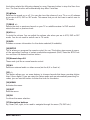 5
5
-
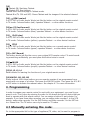 6
6
-
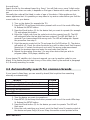 7
7
-
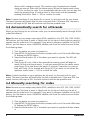 8
8
-
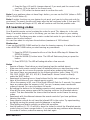 9
9
-
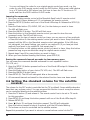 10
10
-
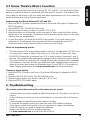 11
11
-
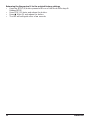 12
12
-
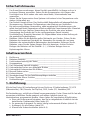 13
13
-
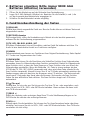 14
14
-
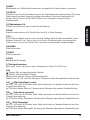 15
15
-
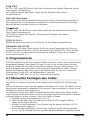 16
16
-
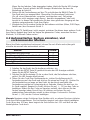 17
17
-
 18
18
-
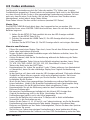 19
19
-
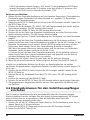 20
20
-
 21
21
-
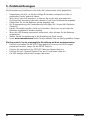 22
22
-
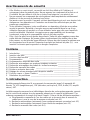 23
23
-
 24
24
-
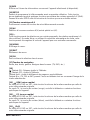 25
25
-
 26
26
-
 27
27
-
 28
28
-
 29
29
-
 30
30
-
 31
31
-
 32
32
-
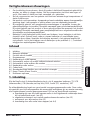 33
33
-
 34
34
-
 35
35
-
 36
36
-
 37
37
-
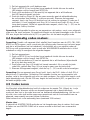 38
38
-
 39
39
-
 40
40
-
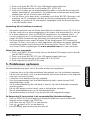 41
41
-
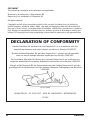 42
42
-
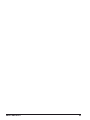 43
43
-
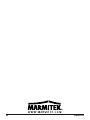 44
44
Marmitek Universal Remote 20097/130405 Benutzerhandbuch
- Typ
- Benutzerhandbuch
- Dieses Handbuch eignet sich auch für
in anderen Sprachen
Verwandte Artikel
-
Marmitek Easycontrol 8 Bedienungsanleitung
-
Marmitek 4 Benutzerhandbuch
-
Marmitek Easycontrol 8 Benutzerhandbuch
-
Marmitek Control Anywhere Benutzerhandbuch
-
Marmitek MultiMedia Remote Bedienungsanleitung
-
Marmitek EASYTOUCH25 Bedienungsanleitung
-
Marmitek 25 Benutzerhandbuch
-
Marmitek TV Anywhere 5.8 Benutzerhandbuch
-
Marmitek EASYTOUCH 35 Benutzerhandbuch
-
X10 EASYTOUCH 35 Benutzerhandbuch